螢幕錄製工具
如果你是實況玩家、影音部落客或是線上教學老師,一定會愛上這個「螢幕錄製工具」!全螢幕高解析度錄影、錄製特定視窗或範圍、滑鼠顏色調整、還能提供麥克風影音同步。透過威力導演,螢幕錄製彈性大展。
開啟螢幕錄製工具
兩種方式開啟螢幕錄製工具
直接開啟「螢幕錄製工具」應用程式
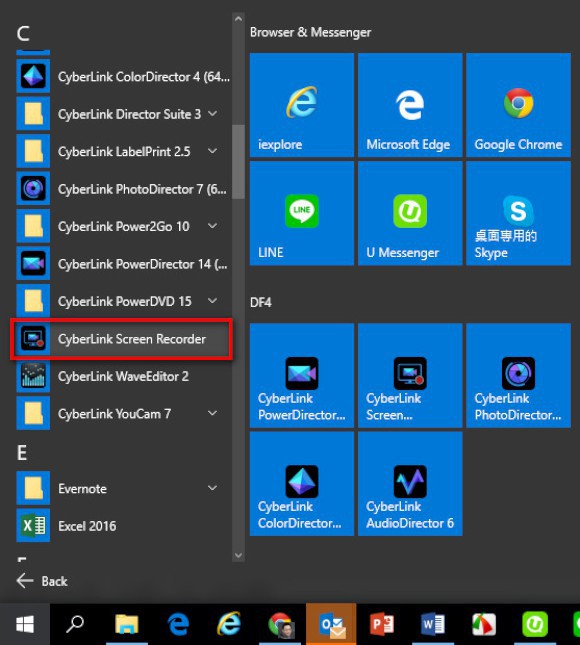
點選 直接開啟應用程式
直接開啟應用程式
從威力導演14開啟
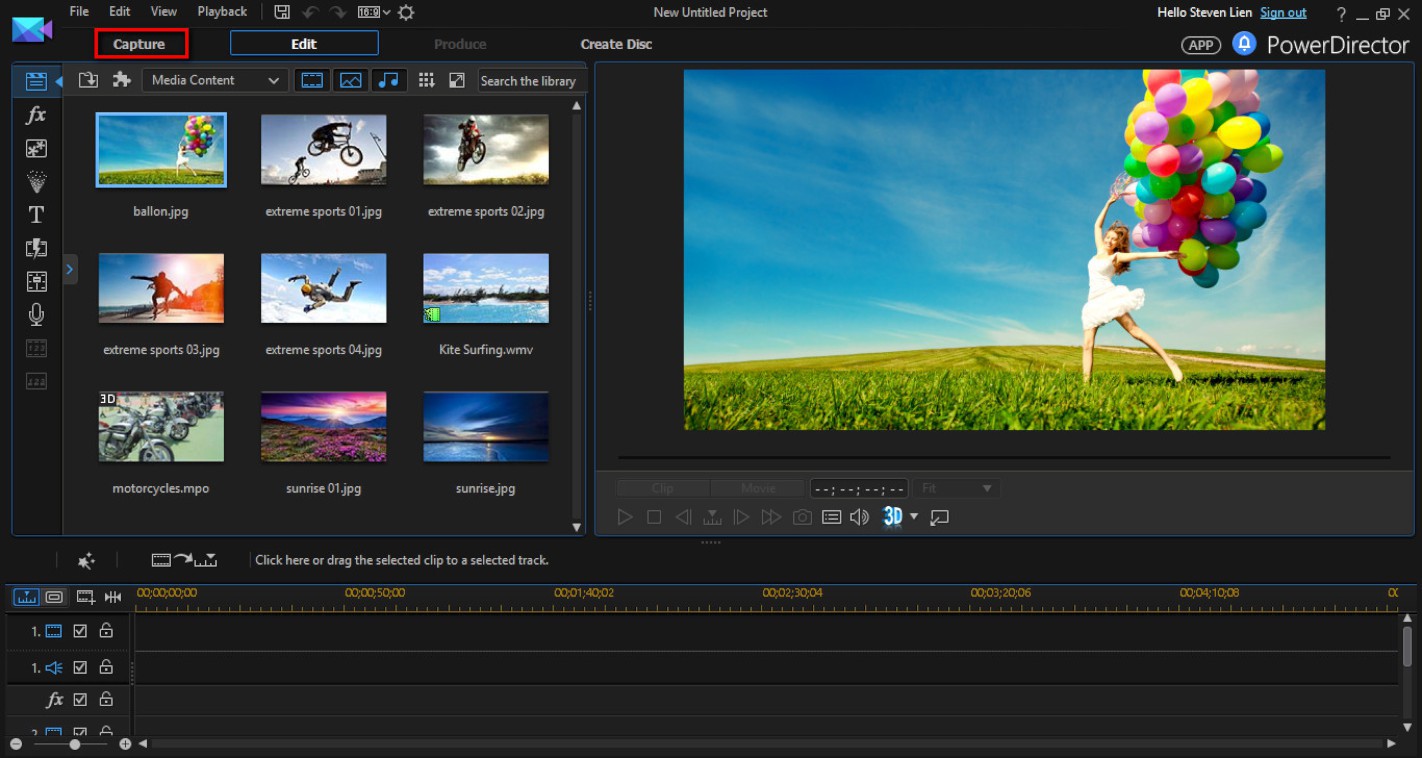
1. 在威力導演主視窗左上角點選「擷取」。
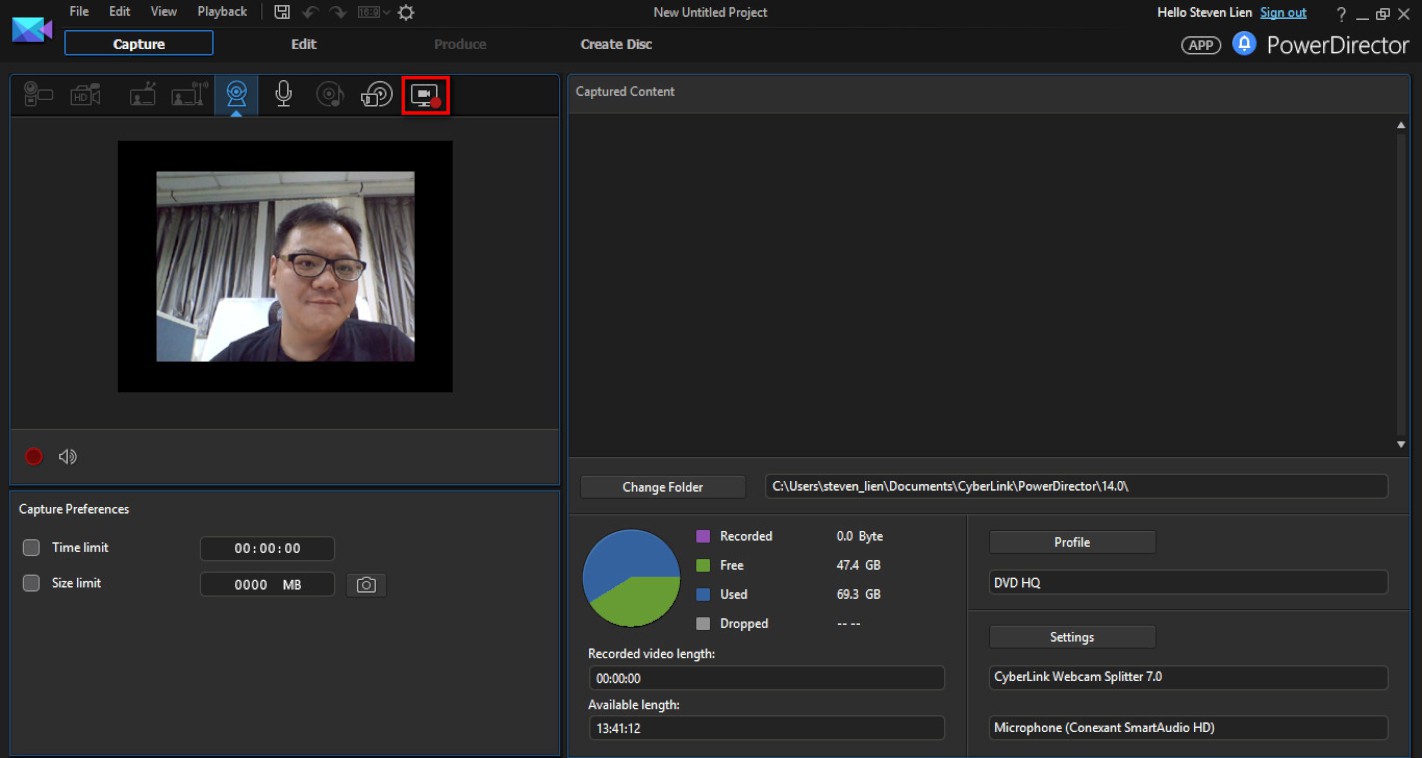
2. 點選  即可擷取螢幕畫面。
即可擷取螢幕畫面。
如何使用螢幕錄製工具
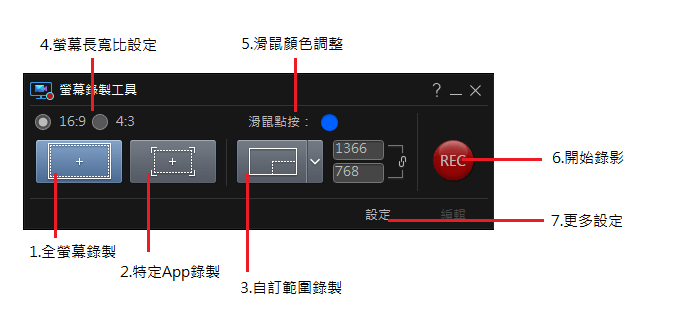
進入螢幕錄製工具介面:
1. 全螢幕錄製
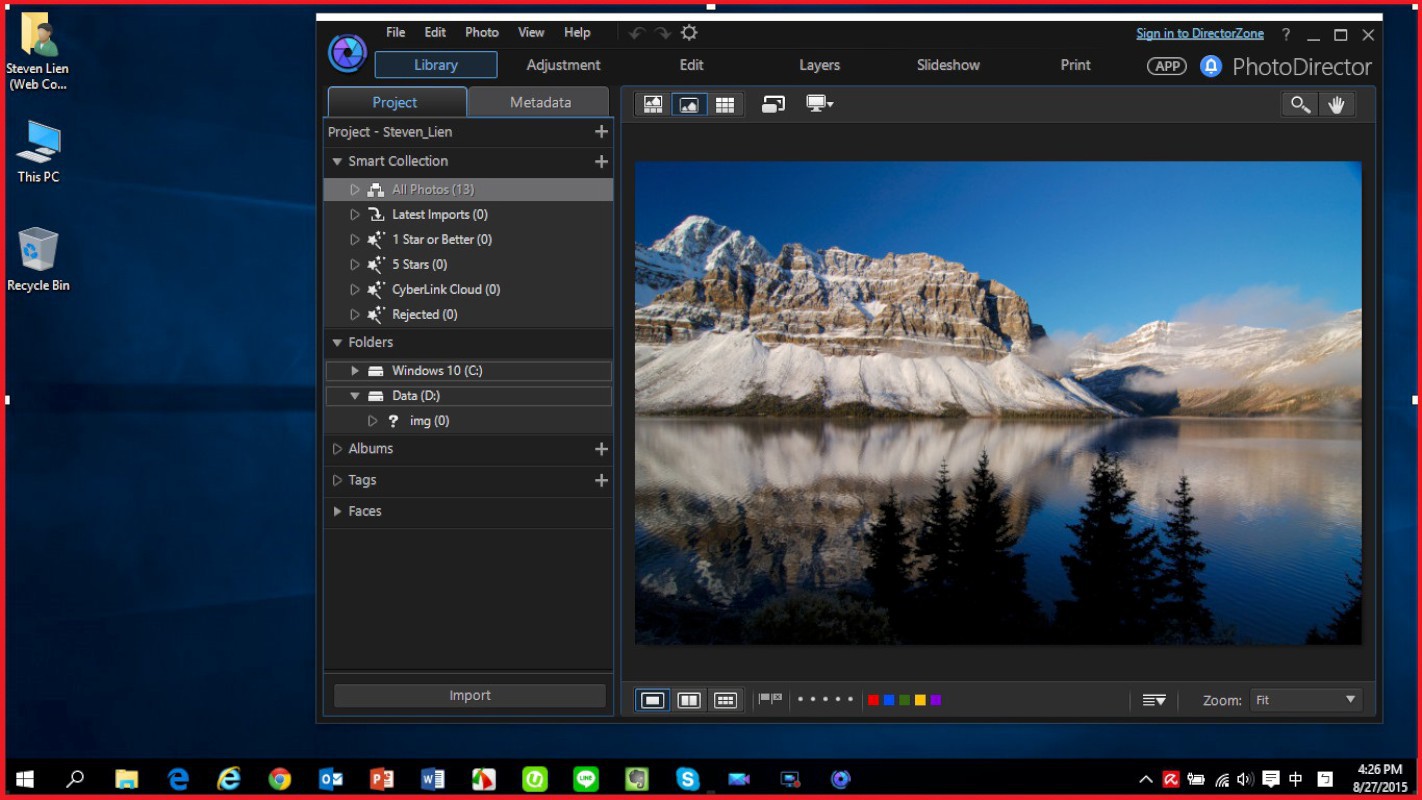
錄下整個螢幕畫面。
2. 鎖定至App錄製
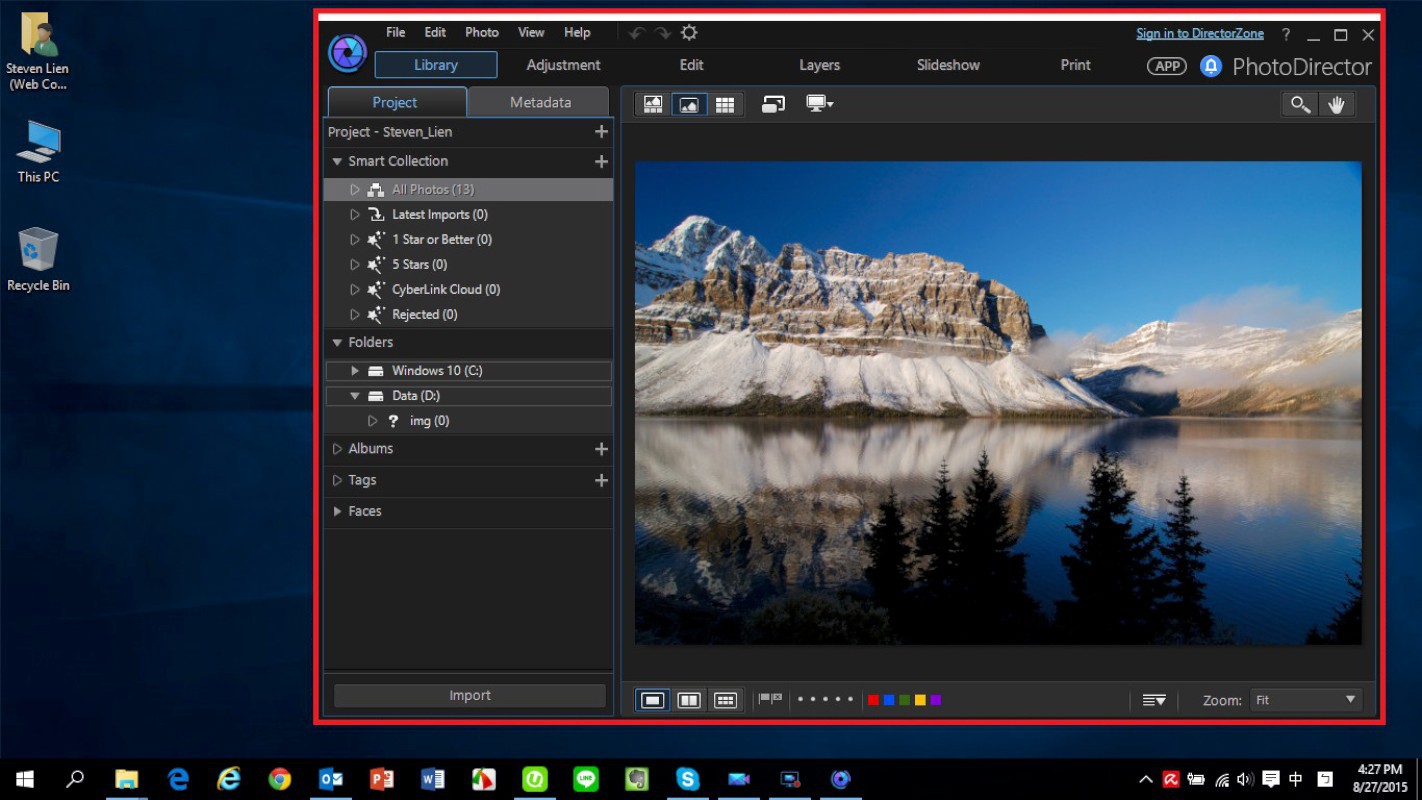
將只會錄下所選App的操作內容。
3. 自訂錄製
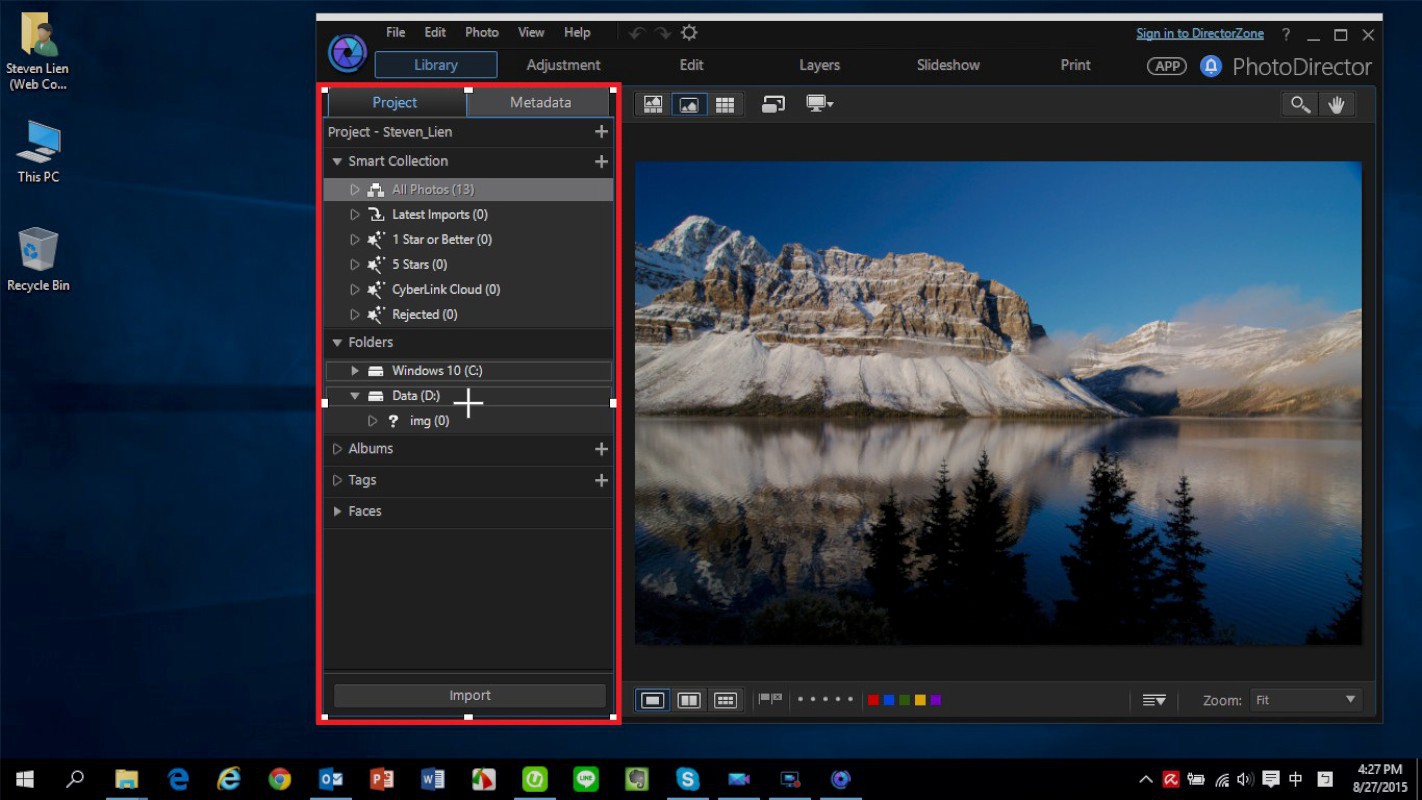
圈取特定範圍,只錄製該範圍內的畫面。
4. 長寬比
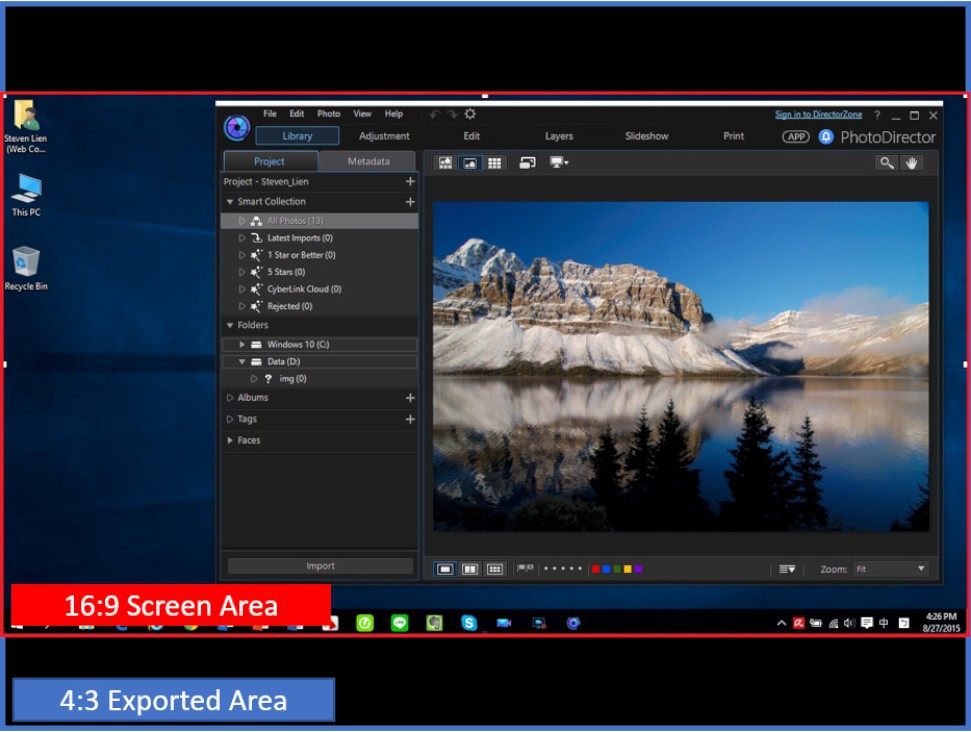
選擇影片輸出的長寬比。有16:9、4:3可以選擇。若螢幕尺寸不符合所選長寬比,超出處會以黑色底塊填補。
5. 滑鼠點按色彩
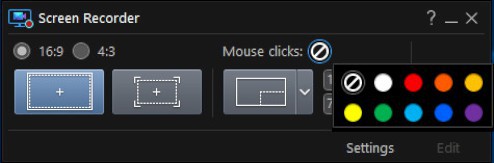
更換滑鼠顏色,讓游標更加明顯。
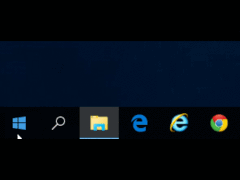
滑鼠看起來像這樣。
6. 錄製
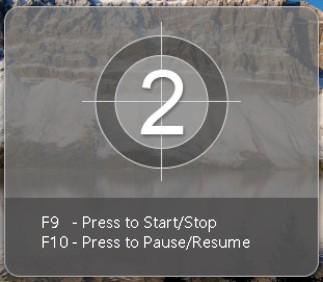
點選  開始錄製,倒數結束後即會正式開始。
開始錄製,倒數結束後即會正式開始。
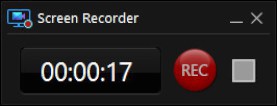
按下F10可以暫停/停止錄製。
7. 設定
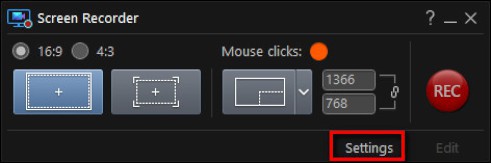
進入設定,可以調整更多詳細配置。
更多內容如下:
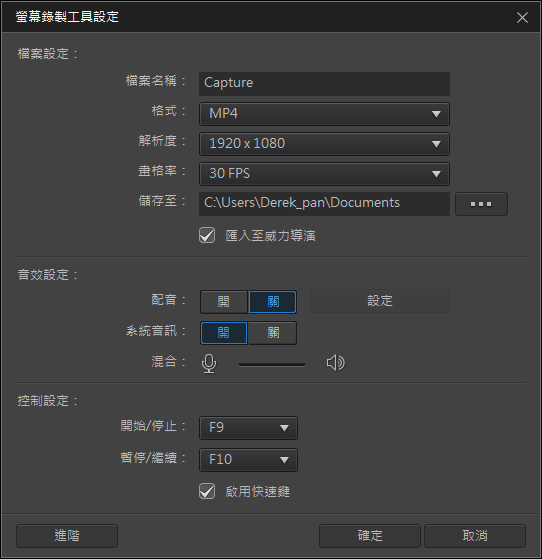
8. 編輯
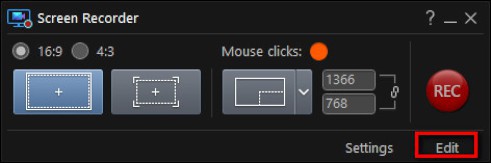
錄製完成後,點選編輯以完成。
錄製內容將會存入威力導演的媒體工房中。
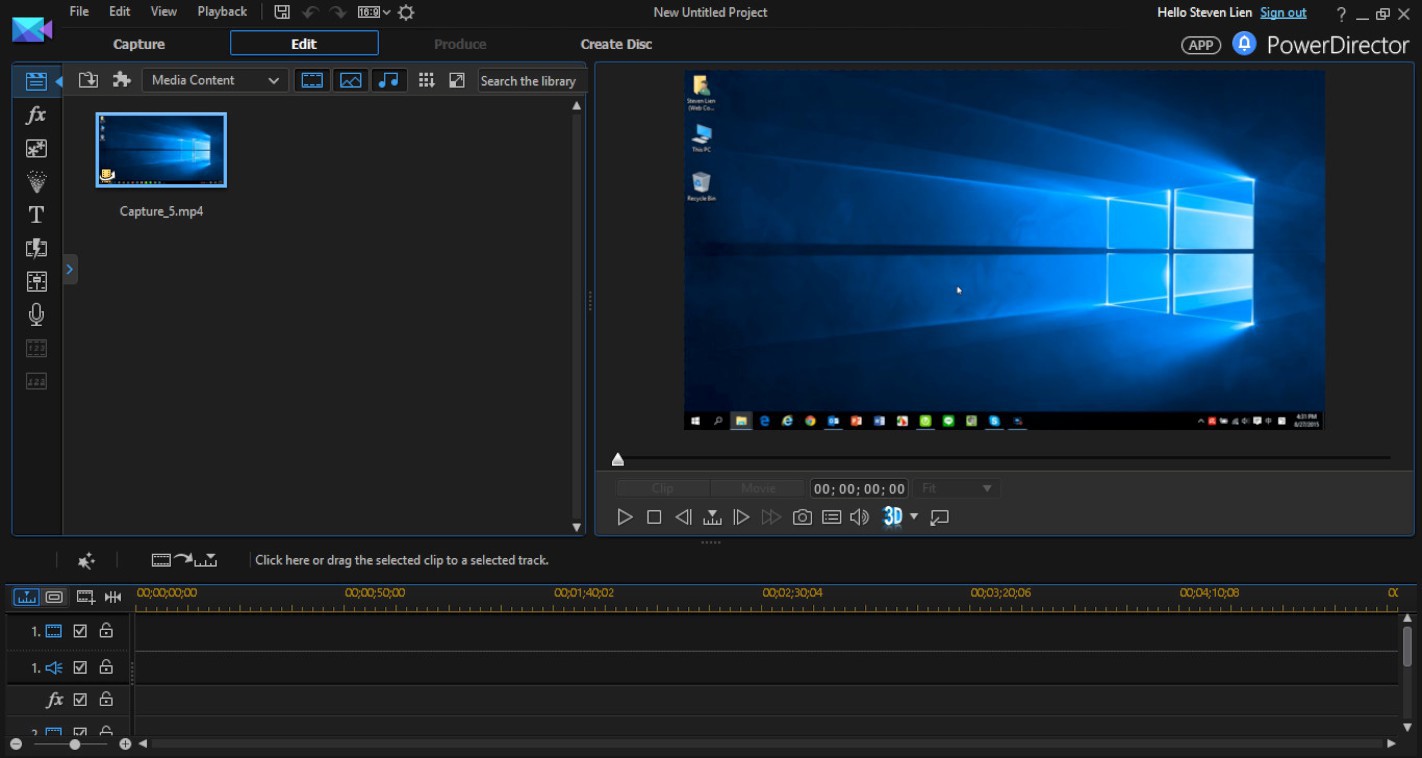
免費 下載威力導演 365 基礎版
最佳影片剪輯軟體,與全球 2 億用戶同步
免費取得威力導演電腦版!
本篇文章是否有幫助?



